Windowsのスクリーンショット(画面をそのまま取り込む)のは、キーボードの[Prt Sc Sysrq](PrintScreen)を利用する。
ではMac OSの場合はどうやってスクリーンショットをとるんだろう?
おいらは、マックを使ったことがないのだがちょっと調べてみた。
Mac OSでスクリーンショット(画面をそのまま取り込む)方法
1、コマンドキー、Shiftキー、3のキーを同時に押すこと(Cmd+ Shift+3)を同時に押す。
2、撮影された画像はデスクトップに自動的に保存される。
Controlキーを押しながらCmd+ Shift+3を同時に押すとクリップボードに格納される。
この場合、画面全体のスクリーンショットを撮影できる。
画面の一部分だけをスクリーンショット(画面をそのまま取り込む)方法
1、コマンドキー、Shiftキー、4のキーを同時に押す( Cmd+ Shift+4)。
2、その後スペースキーを押して撮影するウィンドウを個別に選択する。
撮影された画像はデスクトップに自動的に保存される。
Controlキーを押しながらCmd+ Shift+3を同時に押すとクリップボードに格納される。
Mac OSでスクリーンショット(画面をそのまま取り込む)方法の感想
どうして同じPCでスクリーンショットの使い方が違うんだろうね。
統一したほうが覚えやすくて良いのに。
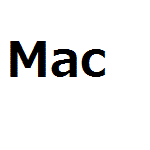



コメント